Ошибку 0x80072f8f в Windows 10 можно исправить несколькими способами. Эта ошибка обычно возникает при попытке обновить Windows с помощью Media Creation Tool и связана с проблемами сертификатов безопасности или прав доступа. В этой статье мы рассмотрим самые распространенные и эффективные способы решения этой проблемы.
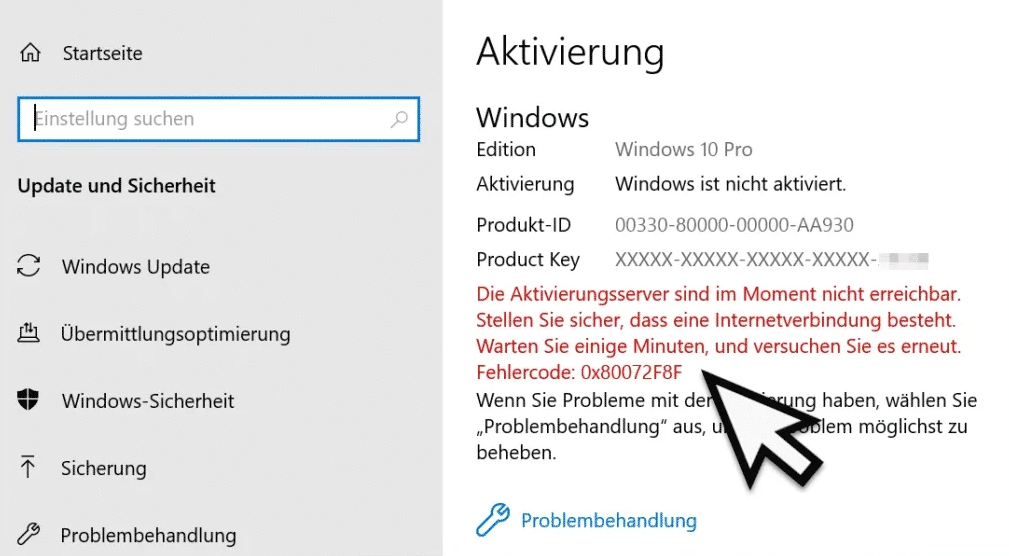
Самое первое, что надо проверить - правильно ли у вас установлена дата на компьютере - месяц год и день. Часто ошибка возникает именно из-за этого.
Если с датой и временем все в порядке, попробуйте:
- Запустите Media Creation Tool от имени администратора. Это может помочь, если у вас не хватает прав доступа для запуска утилиты. Для этого распакуйте скачанный архив с Media Creation Tool, щелкните правой кнопкой мыши по файлу скрипта MediaCreationTool.bat и выберите опцию Запуск от имени администратора. Следуйте инструкциям на экране для обновления или создания ISO-образа Windows 10.
- Разблокируйте Media Creation Tool. Это может помочь, если у вас возникают проблемы с безопасностью или совместимостью файла. Для этого найдите файл Media Creation Tool на вашем компьютере, щелкните по нему правой кнопкой мыши, выберите свойства и перейти на вкладку Безопасность. Нажмите на кнопку Разблокировать и примените изменения.
- Переместите Media Creation Tool на рабочий стол. Это может помочь, если у вас возникают проблемы с доступом к файлу из других папок. Для этого просто перетащите файл Media Creation Tool на рабочий стол и запустите его оттуда.
- Удалите папку Software Distribution. Это может помочь, если у вас возникают проблемы с кэшированием или повреждением файлов обновления. Для этого остановите службу Windows Update, откройте папку
C:\Windows\SoftwareDistributionи удалите все файлы и папки из нее. Затем запустите службу Windows Update снова и попробуйте обновиться. - Отредактируйте реестр. Это может помочь, если у вас возникают проблемы с настройками безопасности или протоколами шифрования. Для этого откройте редактор реестра, перейдите по пути HKEY_LOCAL_MACHINE\SYSTEM\CurrentControlSet\Control\SecurityProviders\SCHANNEL\Protocols\TLS 1.1\Client и измените значение в строке Disabled By Default на 0. Повторите то же самое для TLS 1.2 и SSL 3.0.
- Включите TLS. Это может помочь, если у вас возникают проблемы с подключением к серверам Microsoft или проверкой сертификатов. Откройте меню Пуск и найдите Параметры Интернета. На вкладке Дополнительно найдите пункт TLS и установите флажок напротив TLS 1.2